웹 사이트에 WordPress PDF 뷰어를 추가하는 방법
게시 됨: 2024-03-02이러한 트릭을 사용하면 WordPress에서 PDF를 표시하는 데 몇 초 밖에 걸리지 않습니다. 다음은 WordPress PDF 뷰어를 웹 사이트에 추가하는 두 가지 쉬운 방법입니다.
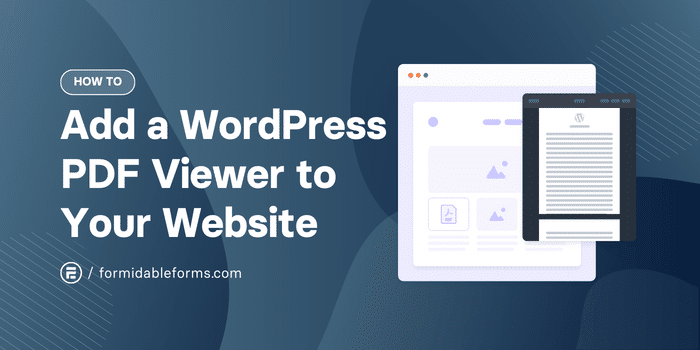
대략적인 읽기 시간: 6분
번거로움 없이 WordPress 사이트에 PDF를 추가하고 싶으십니까? 더 이상 보지 마세요! 이 글에서는 두 가지 방법을 보여드리겠습니다.
먼저 WordPress의 자체 블록 편집기를 사용하여 PDF를 포함하는 방법을 안내합니다. 웹사이트 제작이 처음이거나 시간이 부족한 경우에 적합합니다.
그런 다음 좀 더 강력한 제어 기능과 몇 가지 추가 기능을 원하는 사람들을 위해 편리한 PDF 뷰어 플러그인을 사용하는 방법에 대해 알아보겠습니다.
시작해 봅시다!
- 옵션 1: 내장된 블록 편집기를 사용하여 WordPress에 PDF 삽입
- 옵션 2: WordPress PDF 뷰어 플러그인 사용
- 이 WordPress PDF 뷰어로 더 많은 작업을 수행하세요
내장된 블록 편집기를 사용하여 WordPress에 PDF 삽입
WordPress에 PDF를 삽입하는 가장 빠르고 간단한 방법은 표준 페이지 편집기에서 파일 블록을 사용하는 것입니다. 그러나 PDF와 그 모양을 실제로 사용자 정의하려면 다음 섹션으로 건너뛰십시오.
1단계: 파일 블록 삽입
WordPress 페이지나 게시물을 열고 + 아이콘을 클릭하여 새 블록을 추가하세요. 그런 다음 파일 블록을 클릭하여 삽입하세요.
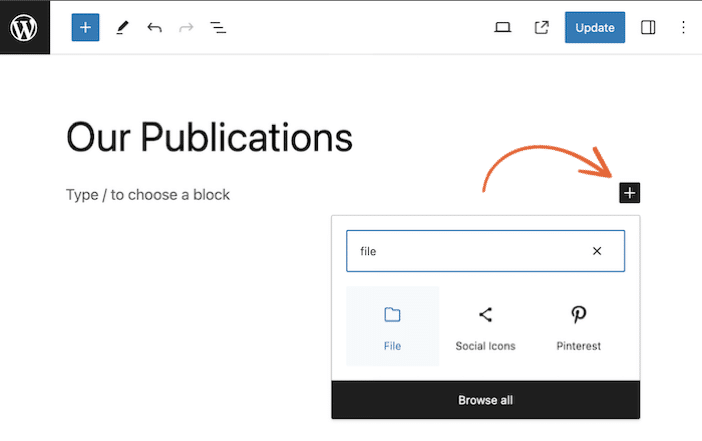
2단계: WordPress에 PDF 파일 업로드
PDF 파일을 업로드하거나 미디어 라이브러리에서 PDF 문서를 선택하세요.
3단계: WordPress PDF 뷰어 설정 조정
페이지나 게시물의 블록을 클릭하여 PDF 삽입 설정을 엽니다.
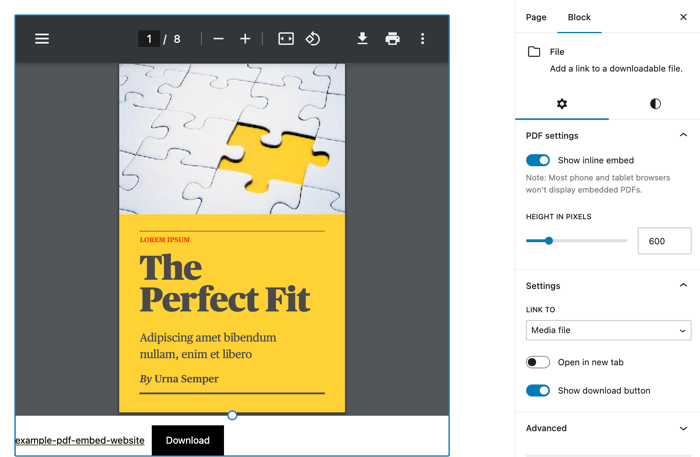
이제 사이드바에서 WordPress 웹사이트의 뷰어 크기를 조정하고 PDF 다운로드 버튼을 표시할지 여부를 선택할 수 있습니다.
또한 새 탭에서 PDF를 열 수 있는 옵션과 함께 WordPress에서 PDF를 열 수 있는 링크가 자동으로 생성되는 것을 확인할 수 있습니다.
4단계: 게시물 또는 페이지 게시
그리고 그게 다야! 방금 WordPress에 PDF 파일을 삽입했습니다. 쉽지요?
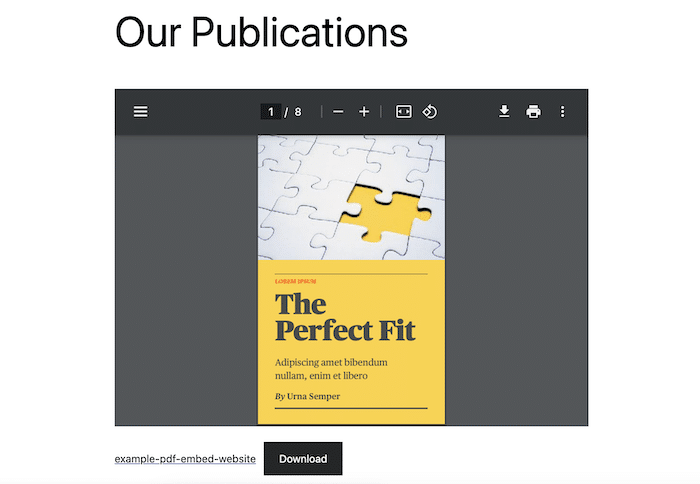
이 방법은 간단할 수 있지만 몇 가지 큰 제한 사항이 있습니다. WordPress 테마에 따라 색상, 글꼴, 전반적인 스타일이 결정되므로 변경하려면 CSS를 알아야 합니다.
어떤 코드로도 소란을 피우고 싶지 않으신가요? 계속 읽으세요!
WordPress PDF 뷰어 플러그인 사용
WordPress 사이트에 PDF를 넣는 방법을 더 효과적으로 제어하려면 PDF 삽입 플러그인을 사용하는 것이 좋습니다.
보다 기본적인 E2PDF부터 Formidable Forms와 같은 멋진 사용자 정의 PDF 생성기 및 Dear Flip의 3D Flipbook과 같은 플립북 WordPress 플러그인에 이르기까지 선택할 수 있는 도구가 많이 있습니다.
우리는 수많은 플러그인으로 인해 사이트가 정체되는 것을 좋아하지 않기 때문에 이 튜토리얼에서는 Formidable Forms의 올인원 솔루션을 사용할 것입니다.
1단계: 강력한 양식 설치
Formidable Forms에는 무료 온라인 양식 작성 도구가 있지만 PDF 플러그인에 대한 양식은 프리미엄 버전에만 포함되어 있습니다.
아직 라이센스가 없다면 아래에서 Business 또는 Elite 라이센스를 선택하고 시작하세요!
지금 강력한 양식을 얻으세요!
14일 환불 보장으로 최고의 WordPress 양식 작성기를 위험 부담 없이 사용해 보세요.
2단계: 시각적 보기 및 PDF 추가 기능 설치 및 활성화
WordPress 대시보드에서 Formidable → Add-Ons 로 이동하세요. PDF를 검색한 다음 클릭하여 추가 기능을 설치하고 활성화하세요. 시각적 보기 추가 기능에 대해서도 동일한 작업을 수행합니다.
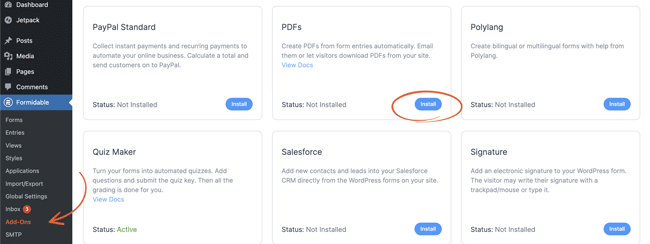
이 두 가지 추가 기능을 사용하면 양식 항목에서 자동으로 PDF를 생성하고 방문자에게 개인화된 PDF 송장, 견적, 계약서, 인증서 등을 제공할 수 있습니다.
3단계: 양식 만들기
재미있는 일을 할 시간입니다! Formidable → Forms 로 이동하여 + Add New를 클릭하세요.
WordPress 양식 템플릿을 선택하여 빠르게 시작하거나 빈 양식을 만들어 드래그 앤 드롭 편집기에서 처음부터 직접 작성하세요.
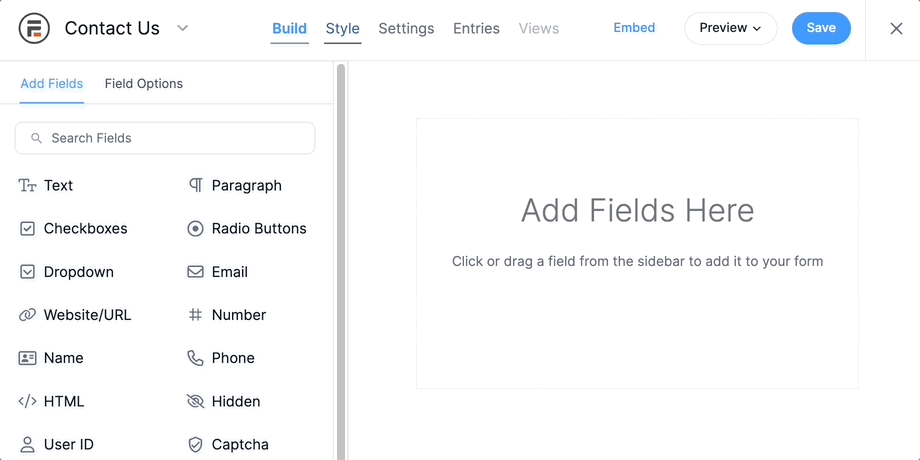
이 양식에서 수집된 정보는 PDF를 작성하므로 최소한 이름, 날짜 및 서명 필드를 포함하는 것이 좋습니다.

완료되면 양식을 저장하세요 .
자세히 알아보기: WordPress에서 양식을 만드는 방법
4단계: PDF 만들기
양식 작성기 상단에서 보기 탭으로 이동한 다음 새로 추가를 누르세요.
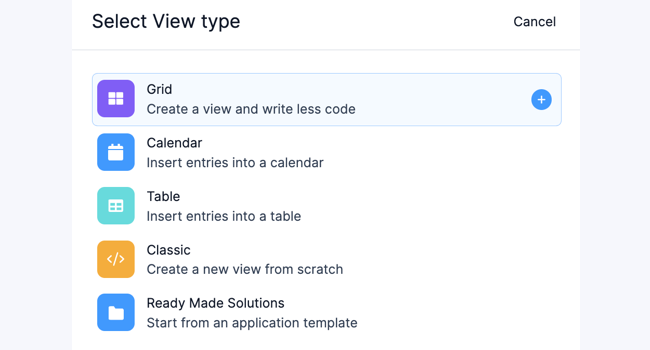
원하는 보기 유형을 선택하세요. 이 예에서는 그리드 를 사용하겠습니다. 보기 이름을 지정하고 보기 만들기 를 클릭하면 편집기가 열립니다.
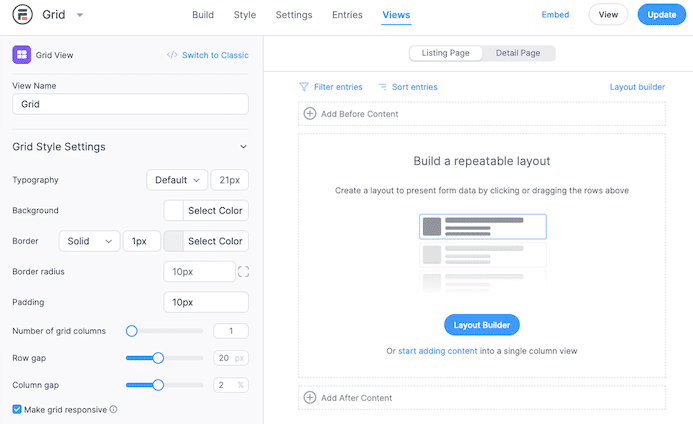
목록 페이지 에 PDF 링크만 표시하려면 단일 블록과 텍스트를 추가하세요.
<a href="[detaillink]">View the PDF</a>다음으로, 세부 정보 페이지를 선택하고 레이아웃 빌더 버튼을 클릭하여 PDF를 디자인하세요.
블록을 드래그하여 PDF에 행과 열을 추가하세요. 그런 다음 레이아웃 저장 을 클릭합니다.
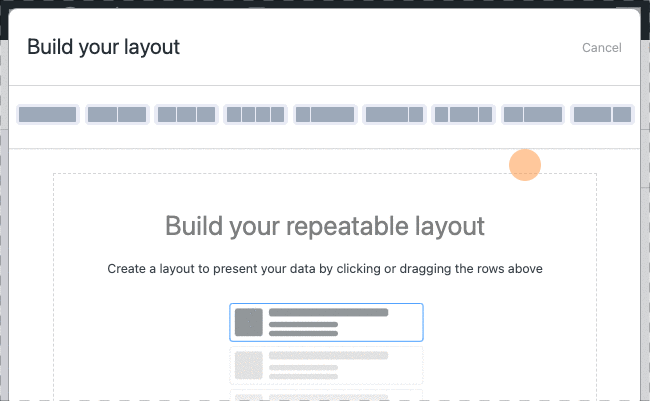
이제 블록 내부를 클릭하여 PDF 콘텐츠 편집기를 열 수 있습니다. 사용자 정의 옵션을 사용하여 텍스트, 이미지, 워터마크를 추가하거나 양식 데이터를 가져올 수도 있습니다.

예를 들어 PDF 추천서를 작성하는 경우 다음과 같을 수 있습니다.
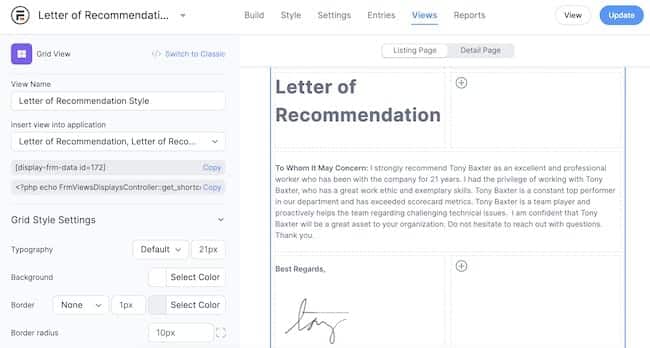
PDF가 만족스러우면 업데이트를 클릭하고 온라인으로 가져오세요!
5단계: 웹사이트에 PDF 삽입
잘 했어! 마지막 단계까지 완료하셨습니다. 그리고 그것이 놀라울 정도로 간단하다는 사실을 알게 되어 기뻐하실 것입니다.
PDF 파일을 포함하려는 WordPress 게시물이나 페이지를 엽니다. 그런 다음, 다음 단축 코드를 복사하여 페이지에 붙여넣으세요.
[frm-pdf view="*YOUR VIEW ID*" public="1"]Formidable → 조회수 페이지에서 조회 ID를 찾을 수 있습니다.
그런 다음 페이지를 업데이트 하고 미리 보고 PDF를 볼 수 있는 링크를 확인하세요!
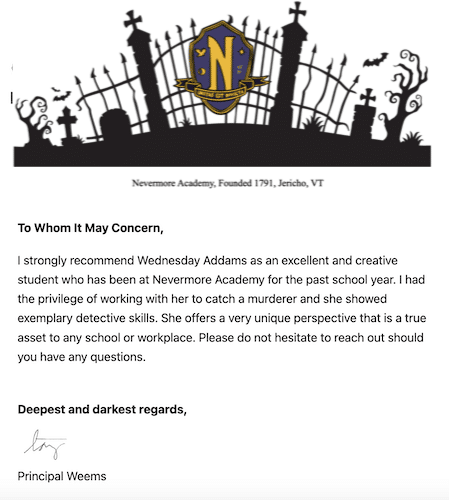
PDF를 사용자 정의하는 데 더 많은 도움이 필요하면 WordPress용 PDF 편집기를 사용하는 방법에 대한 이 게시물을 읽어보세요.
이 WordPress PDF 뷰어로 더 많은 작업을 수행하세요
Formidable Forms가 올인원 솔루션이라고 말한 것을 기억하십니까? 그 이유는 WordPress에서 PDF 파일을 볼 수만 있는 것이 아니기 때문입니다. 또한 이메일 첨부 파일로 보내거나, 리드 자석으로 사용하거나, 디지털 다운로드로 판매할 수 있습니다.
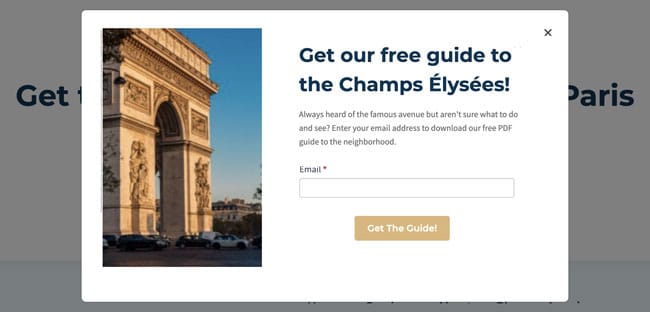
게다가, 이 동일한 플러그인으로 상상할 수 있는 모든 양식을 만들 수 있습니다. 따라서 문의 양식을 생성하거나 웹사이트에 결제 대행사를 추가하기 위해 다른 도구를 설치할 필요가 없습니다.
이 하나의 WordPress 플러그인으로 할 수 있는 모든 것을 알아보려면 Formidable Forms의 기능을 확인하세요.
PDF 삽입을 시작할 준비가 되셨나요?
WordPress 웹사이트에 PDF를 삽입하는 것은 쉽지만 사이트에서 수행하고 싶은 작업이 훨씬 더 많을 것입니다. 그렇다면 강력한 양식 작성기, 사용자 정의 PDF 생성기, 계산기 생성기 및 설문조사 플러그인으로도 작동하는 WordPress PDF 뷰어를 선택해 보는 것은 어떨까요?
지금 강력한 양식을 다운로드하여 귀하의 웹사이트를 한 단계 더 발전시키세요!
강력한 양식을 시작해보세요!
더 많은 WordPress PDF 팁과 튜토리얼을 보려면 Facebook, Twitter, YouTube에서 팔로우하세요.
Formidable Forms가 현재 사용 가능한 최고의 WordPress 양식 플러그인이라는 것을 알고 계셨나요? 아직 사용하고 있지 않다면 무료 플러그인이나 모든 기능을 갖춘 프리미엄 버전을 사용해 보세요!

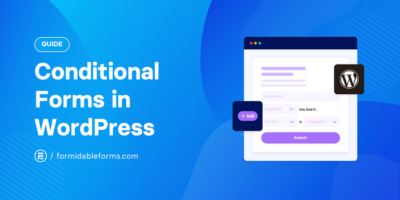 WordPress의 조건부 양식에 대한 최종 가이드
WordPress의 조건부 양식에 대한 최종 가이드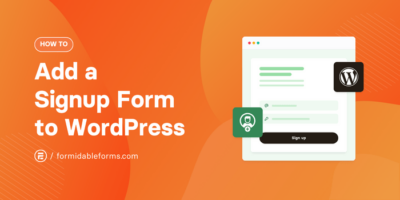 WordPress에 가입 양식을 추가하는 방법(3가지 방법!)
WordPress에 가입 양식을 추가하는 방법(3가지 방법!)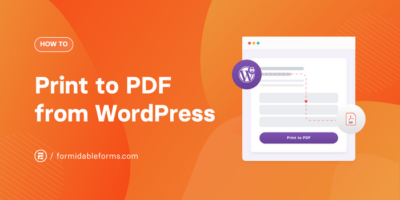 WordPress에서 PDF로 인쇄(게시물, 양식 항목 등)
WordPress에서 PDF로 인쇄(게시물, 양식 항목 등)